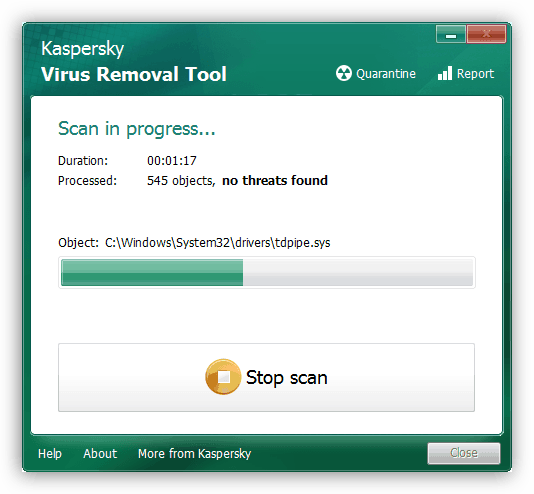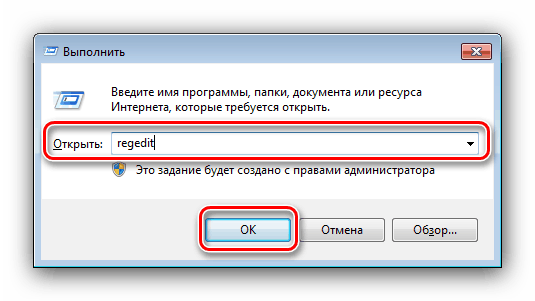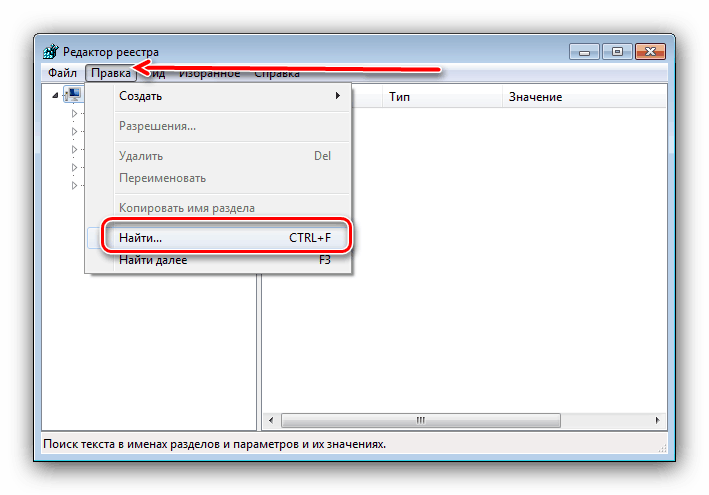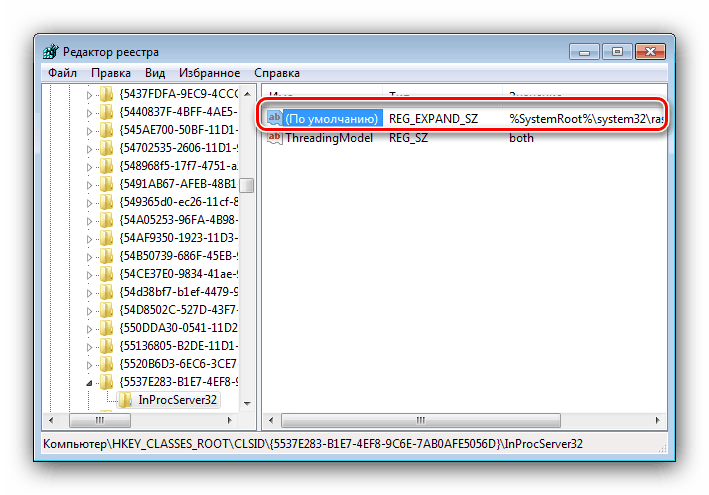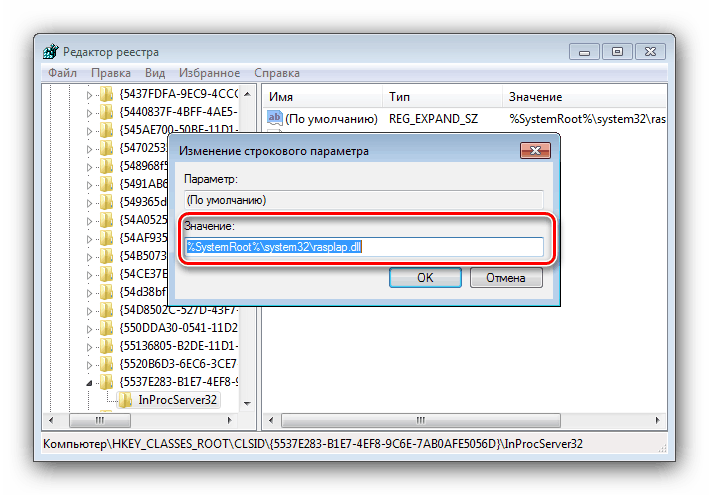Усунення проблеми «Помилковий образ» на Windows 7
Часом користувачі «сімки» можуть зіткнутися з проблемою: при спробі запуску будь-якої програми з'являється вікно з повідомленням, в заголовку якого зазначено «Помилковий образ». Вирішенню цієї проблеми присвячена стаття далі.
зміст
Як виправити помилку в Віндовс 7
Першим кроком у вирішенні даної проблеми є визначення збійного модуля - для цього досить поглянути на текст помилки, в якому зазвичай вказаний DLL або EXE-файл.
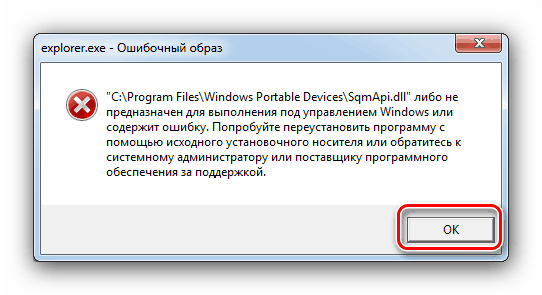
Найчастіше неполадку викликають бібліотеки розповсюджуваних пакетів Microsoft Visual C ++, системний компонент LogonUI.exe або елементи сторонніх додатків. У кожної з причин є свій метод усунення.
Спосіб 1: Перевстановлення проблемної програми
Як показує досвід користувачів, що розглядається проблема в більшості випадків пов'язана з некоректною установкою програми, запуск якої і призводить до прояву помилки. Рішенням в даному випадку буде перевстановлення цього додатка.
- Видаліть софт будь-яким підходящим під ситуацію способом.
- Завантажте або іншим чином отримаєте інсталятор програми, бажано останньої доступної версії.
Увага! Дотримуйтесь розрядність - на 32-бітові ОС ставте додатки для x86, а на 64-бітові - для x64!
- Інсталює програму, суворо дотримуючись інструкцій інсталятора.
- Після установки незайвим буде виконати перезавантаження ПК.
Перевірте, чи не зникла помилка. Якщо вона все одно виникає, проблема криється в чомусь іншому, тому читайте далі.
Спосіб 2: інсталяція пакетів Microsoft Visual C ++
Користувачі, що зіштовхуються з розглянутою проблемою, найчастіше бачать в якості збійного модуля DLL-бібліотеку компонента Visual C ++ Redistributable. Відбувається це тому, що оригінальна бібліотека компонента, встановлена разом з тим чи іншим додатком, замінюється застарілої - наприклад, в процесі оновлення системи. Усунути проблему можна перевстановлення одного або більше пакетів.
- Натисніть комбінацію клавіш Win + R, після чого пропишіть в вікні команду
appwiz.cplі клацніть на кнопці «OK». - Після запуску «Програм і компонентів» відшукайте в списку запис виду «Microsoft Visual C ++ * номер версії * Redistributable», де * номер версії * означає рік випуску того чи іншого пакета. Виділіть запис, а потім натисніть «Видалити».
- Зачекайте, поки пакет буде видалений, після чого деінсталюйте таким же способом інші, а потім перезавантажте комп'ютер.
- Скачайте всі доступні для Віндовс 7 компоненти Віжуал Сі ++ і встановіть їх в послідовності від самої старої версії до найновішої, потім знову перезавантажити.
- Перевірте, чи не зникла помилка - з великою часткою ймовірності вона вас більше не потурбує.
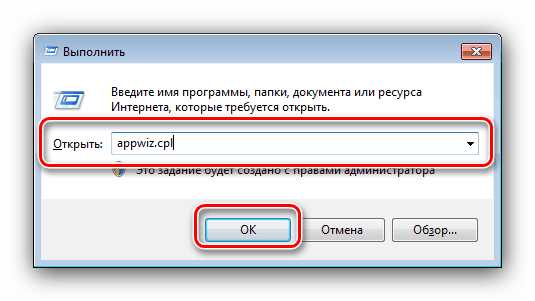
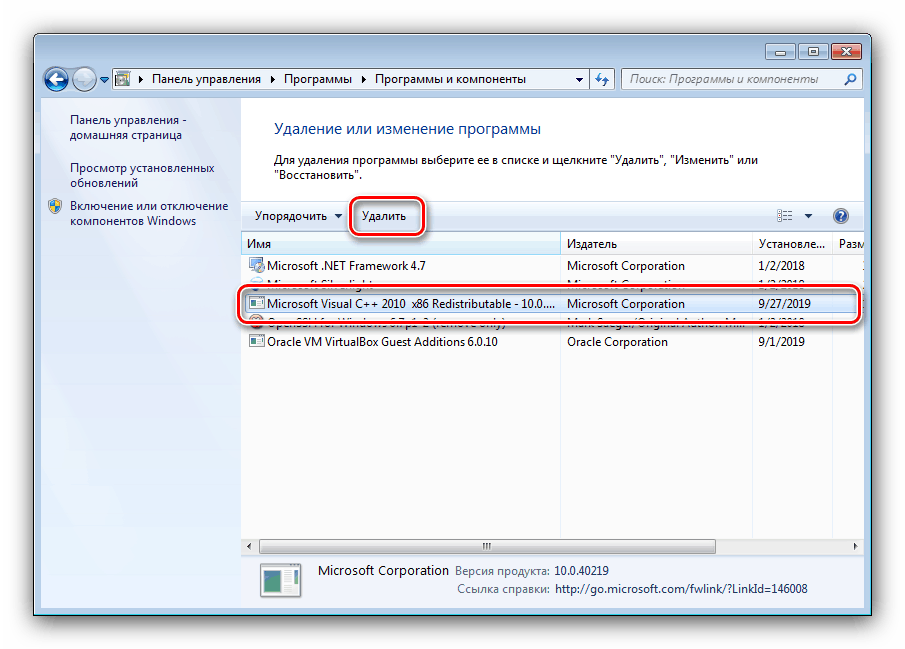
Як бачимо, завдання легко здійсненне, хоча і займає чимало часу.
Спосіб 3: Відкат оновлень Windows 7
Іноді повідомлення «Помилковий образ» виникає після оновлення «сімки». В такому випадку імовірною причиною проблеми є один або кілька апдейтів - особливо це стосується патчів безпеки. Метод боротьби очевидний - проблемні компоненти необхідно видалити.
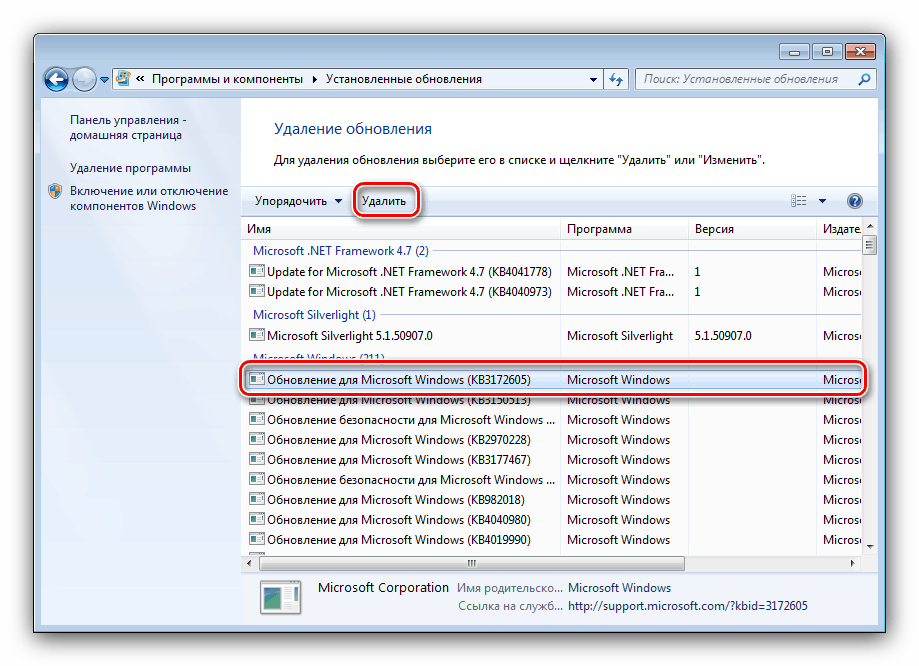
урок: Як видалити поновлення в Windows 7
Для попередження подібних збоїв в майбутньому можна і зовсім відключити автоматичне оновлення, однак майте на увазі, що цим ви можете зробити систему вразливою до атак шкідливого ПО.
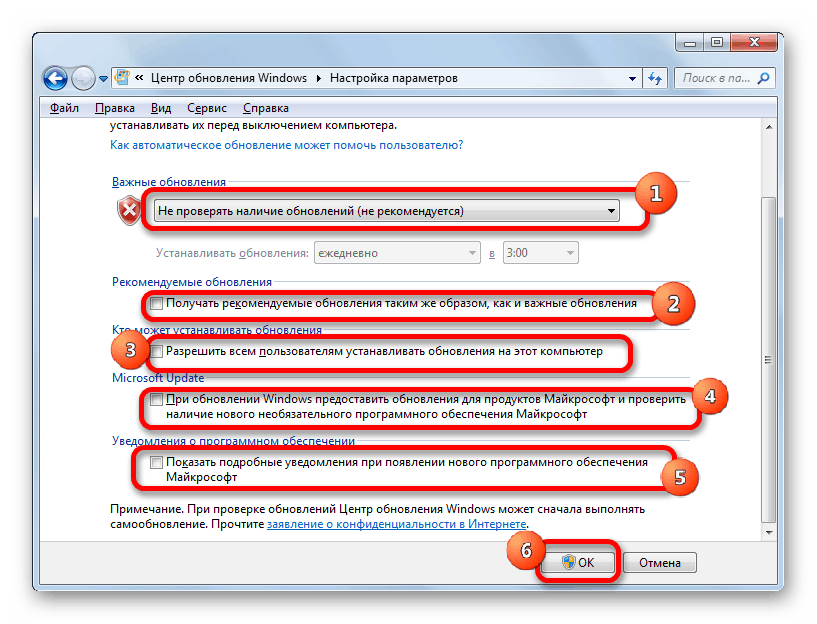
Докладніше: Як відключити оновлення Віндовс 7
Спосіб 4: Усунення проблем з системними файлами
Найбільш важкий випадок - той чи інший системний компонент виявився пошкоджений. Точною ознакою такого роду проблеми є неефективність всіх попередніх варіантів рішення.
- Для початку слід перевірити комп'ютер на зараження вірусами - від них часто страждають системні файли, так що не виключено, що повідомлення «Помилковий образ» викликано їх активністю.
![Antivirusnaya-utilita-dlya-lecheniya-kompyutera-Kaspersky-Virus-Removal-Tool]()
Докладніше: Боротьба з комп'ютерними вірусами
- Якщо комп'ютер не схильний до атаки зловредів, можна запускати процедуру діагностики і відновлення даних системи.
урок:
Перевірка цілісності системних файлів на Windows 7
Відновлення системних файлів на «сімці»Якщо в процесі роботи виникає повідомлення про помилку доступу, слід провести процедуру в «безпечному режимі».
Докладніше: Як включити «Безпечний режим» на Віндовс 7
- Після перезавантаження комп'ютера проблема повинна бути усунена.
Спосіб 5: Рішення проблем з LogonUI.exe
Якщо зіпсований модуль пов'язаний з файлом LogonUI.exe, і проблема після перевірки системних файлів не зникла, це означає, що в системному реєстрі присутній неправильний запис. Алгоритм усунення неполадки наступний:
- Відкрийте «Редактор реєстру» будь-яким зручним методом, наприклад, вписавши команду
regeditу вікно «Виконати».![Відкрити редактор реєстру для вирішення проблем з несправністю Помилковий образ]()
- Відкрийте шлях «Правка» - «Пошук».
![Знайти запис реєстру для вирішення проблем з несправністю Помилковий образ]()
Запускається засіб пошуку записів, введіть в ньому запит
rasplapі натисніть «Знайти далі». - Буде виявлено запис. Уважно погляньте на вміст ключа - в нормальних обставинах воно повинно бути позначено як «За замовчуванням».
![Шлях реєстру для вирішення проблем з несправністю Помилковий образ]()
Якщо присутній будь-яке інше значення, його слід відредагувати - двічі клікніть по запису і вставте у вікно наступний текст:
%SystemRoot%system32rasplap.dll.![Редагування запису для вирішення проблем з несправністю Помилковий образ]()
Після внесення змін закрийте «Редактор реєстру» і перезавантажити.
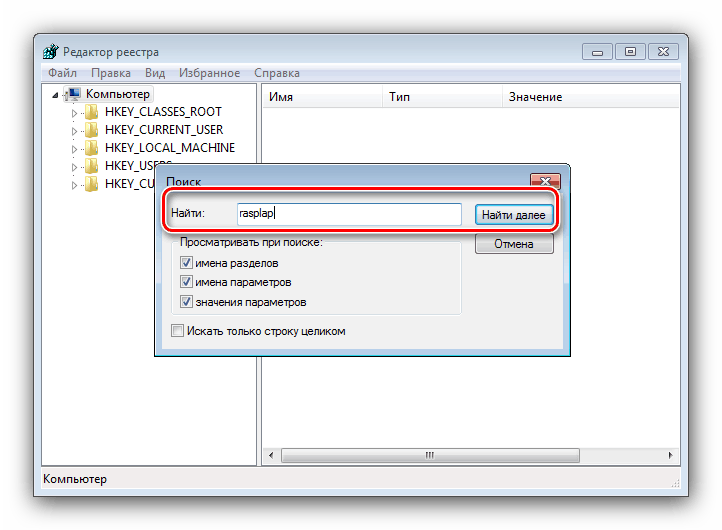
Цей метод повинен вирішити проблему, яка розглядається.
висновок
Тепер вам відомо, як слід діяти у випадках, коли з'являється повідомлення «Помилковий образ». Як бачимо, усувається збій досить просто, а якщо нічого не допомагає, можна встановити нову версію поверх старої, що точно прибере неполадку.